
|
|
|
カテゴリ:Linux
今日は雨時々曇り。
バッテリを交換した motorola moto g5s に LineageOS 18.1 (Android 11相当)を焼きました。 焼く手順を大まかに書くと、 (1) adb/gastboot を使えるようにする。 (2) motorola のドライバをインストールする。 (3) 開発者モードを有効にして、USBデバッグとブートローダのアンロックを許可する。 (4) There are 4 steps involved in unlocking your deviceに従って、ブートローダをアンロックする。 (5) TWRP を焼く。 (6) TWRP を起動して LineageOS 18.1 と OpenGApps をインストールする。 となります。 (1)~(3)は色んなところに書かれてるので、そちらを探して対応してください。また、(4) については、手順通りに進めればブートローダをアンロックすることができます。ただし、motorolaのアカウントを要求されるので、事前に作成しておくのが吉です。 (5) TWRPを焼く TWRP for Motorola Moto G5Sからたどって、TWRPのimgファイルをダウンロードします。これを仮に recovery.img というファイル名だとします。 moto g5s の Android を起動して、PCにUSB接続します。PCでコマンドプロンプトを起動して、 adb devices と入力して、デバイスが認識されていることを確認。その後、recovery.img のあるフォルダに移動して、 adb reboot bootloader を実行して、bootloader モードに入ります。 fastboot devices でデバイスが認識されていることを確認したら、 fastboot flash recovery recovery.img として、TWRPをリカバリパーティションに焼きます。 (6) TWRP を起動して LineageOS 18.1 と OpenGApps をインストールする TWRP を焼いたら、一度電源を切り、Android を起動します。 PC側で、 LineageOS 18.1:Download buildsから最新のROM zipファイルをダウンロードします。 ファイル名を仮に LineageOS18.1.zip とします。 OpenGApps:OpenGAPPSからARM64, 11.0, nanoを選んでダウンロードします。 ファイル名を仮にOpenGApps.zip とします。 LineageOS18.1.zipとOpenGApps.zipを moto g5s の内蔵ストレージにコピーします。その後、電源を切ります。 次に、電源ボタンと音量大ボタンを同時押しすると、TWRPが起動します。 TWRPが起動したら、Wipe の Advanced Wipe で、 ・Dalvik / ART Cache ・Data ・System を選んで Wipe します。 その後、LineageOSとOpenGAppsを焼きます。Install で 内蔵ストレージに転送した LineageOS.18.1.zip を選び、Additional zip として OpenGApp.zip を選びます。この状態で、Install を実行すると、LineageOS と OpenGAppsを焼くことができます。 インストールが終わったら、Reboot でリブートします。 最初の起動にはかなり時間がかかるので、じっと待ちます。 LineageOSが起動したら、Androidのセットアップが始まるので、セットアップを行います。これで、LineageOS 18.1 を omto g5s で使うことができるようになりました。 デバイス情報 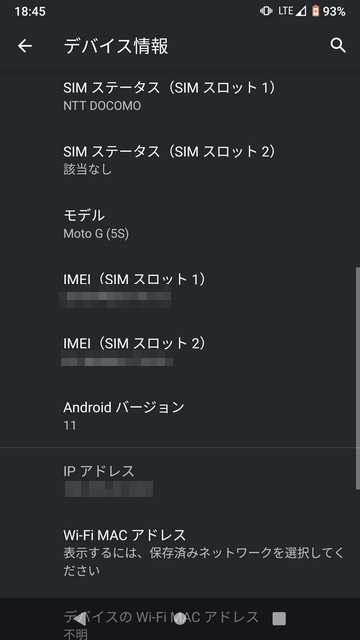 設定からデバイス情報を見ると確かに Android 11 の表記になっています。moto g5s の最終 Android バージョンは 9.0 だったはずなので、それよりは新しくなったことになります。 ホーム画面(いじった後) 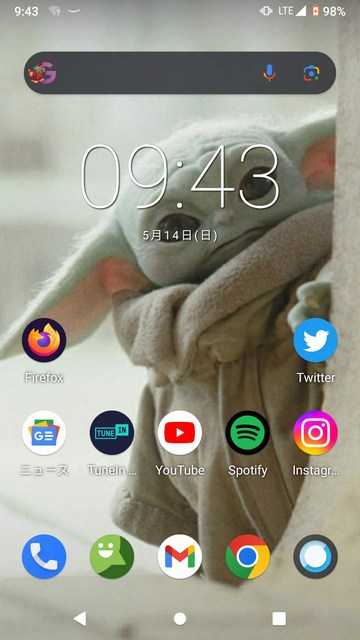 OpenGAppsの nano は必要最小限の Google のツールしか入っていませんので、自分が必要なものは Google Play からインストールすることになります。YouTubeもnanoには入ってません。(^^; SIMを挿して通信できるかのテストをしてみました。使った SIM は mineo のマイそくライト(300kbps使い放題)です。モバイルネットワークの APN 設定に mineo (D) があったので、docomo プランの私はこれを選べばモバイルネットワークに接続することができました。確か一度再起動しないとアンテナピクトが立たなかったような気がします。 スピードテストの結果  社宅の中でも電波状態のよい玄関付近に移動したら LTE でつながりました。この状態でスピードテストを行うとマイそくライトの公称に近い値が出たので、ちゃんと接続されているようです。その後、屋外で TuneIn Radio を聴いてみましたが途切れずに聴くことができました。 っちゅうことで、古い moto g5s ですが、バッテリも好感したし、OS も Android 11相当になったし、で活躍の機会が出てきました。 --- 12:35 --- お気に入りの記事を「いいね!」で応援しよう
Last updated
May 14, 2023 12:43:30 PM
コメント(0) | コメントを書く
[Linux] カテゴリの最新記事
|
|